こんにちは
今回左手デバイスとしてテンキーを購入しました。
購入したのはMicrosoftのテンキー「Number Pad」です。
MSの製品なんで、当然のごとくMacは公式ではサポートされてません。
Macで使った時のAmazonとかのレビューで見かける不具合は
①左上の電卓キーが使えない
②Excelで使えない
一文字しか入力ができない。
例えば、同じセル内で、テンキーで1と押した後に、テンキーで2を押すと、最初に押した1が消える。
なぜか、左上の電卓キーを押しながらだと普通に入力できる。
といったものです。
逆に言うと上記2点以外は普通に使えます。
この記事では上記①②を解決する方法をご紹介します。
Karabiner-Elementsを使う
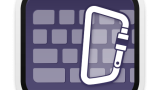
このソフトはmacOSのキーボードをカスタマイズするためのツールです。
キーボードのキーやマウスのボタンを押した際に送信されるキーコードを別のキーコードにすげ替えてくれる、いわゆるキーマッピング変更ツールです。
なんと、無料です。
とりあえず、上のURLからダウンロード・インストールしましょう。
Karabiner-Elementsでの設定変更内容
まずはKarabiner-EventViewwerで解析してみる(読み飛ばしてもOKです)
この手順は結論ではなく、過程を書いている章なので、とにかく結論(設定変更内容)を知りたい人は読み飛ばしてOKです。
まずKarabiner-EventViewwerというツールを起動します。
これは入力されたキーのキーコードをリアルタイムに表示してくれるツールです。
まずはMSのNumberPadのキーを打ち込んだ時にどんなキーコードが発せられているかを調べてやろうということです。
その結果が以下
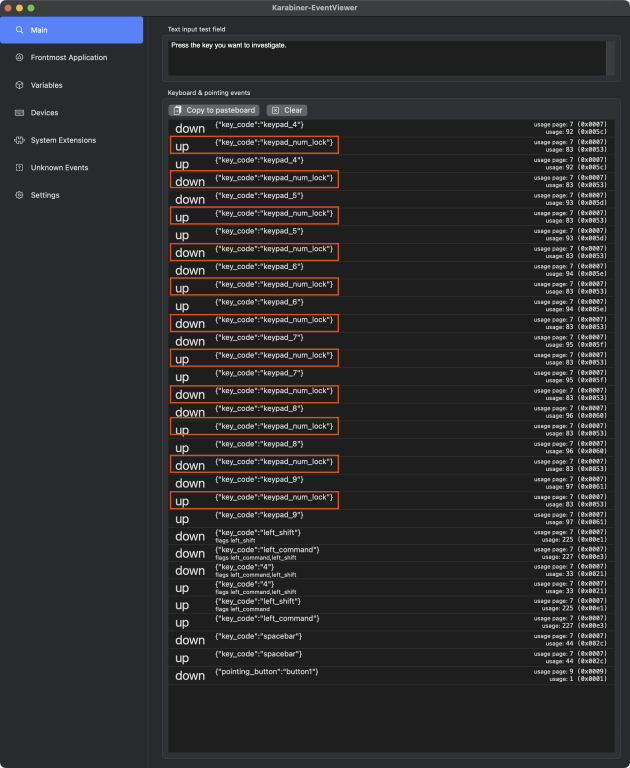
例えば、テンキーの5を押すと、「keypad_5」というキーコードが入力されているのですが、よくよくみるとその直前に「keypad_num_lock」というキーコードが発信されている。
他のどのキーも同じ。
なので、1回キーを押すと「keypad_num_lock」「keypad_5」の「down」が2回送信され、押したキーを話すと「keypad_num_lock」「keypad_5」の「up」が送信される。
普通のキーボードのキーを押した時はこうはならない。
「up」と「down」が1回ずつ交互に表示される。
しかしmicrosoftのナンバーパッドは1回のキー打鍵で謎に二つのキーコードが送信されている。
これが恐らくMacで動作させる上で何かしら悪さをしているものと推測
Karabiner-Elements Settingsでの設定内容
前述の通り、謎の二重キーコード送信をやめさせれば全てがうまくいくのではないか?と考え以下の通り設定したらうまくいきました。
試したのはM1 MacbookAir macOS Monterey 12.6
Simple Modifications
「Simple Modifications」で、Microsoft Number Padを選択の上、「Add item」をクリックの上、以下の通り、keypad_num_lockをvk_noneにする。
これは、何かキーを打鍵するたびに必ずセットで送信されるnumLockのキーコードを無効にするという設定。
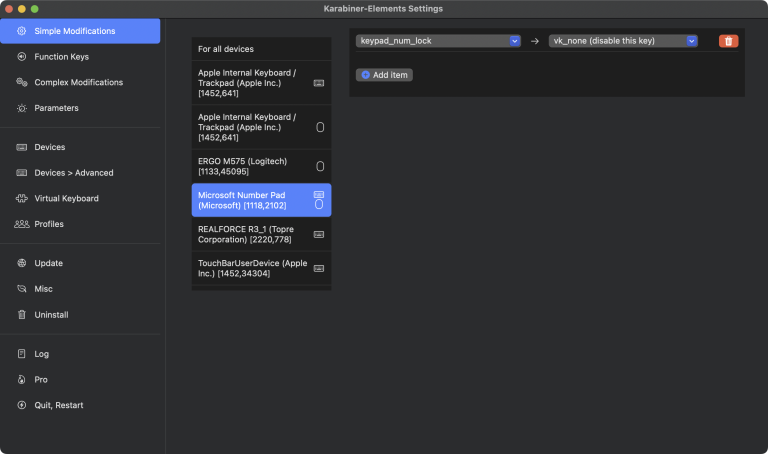
Devices
次に「Devices」でMicrosoft Number Padの「Modify events」をオンにする。
上でやったkeypad_num_lockを無効化する修正を有効化するという設定になります。
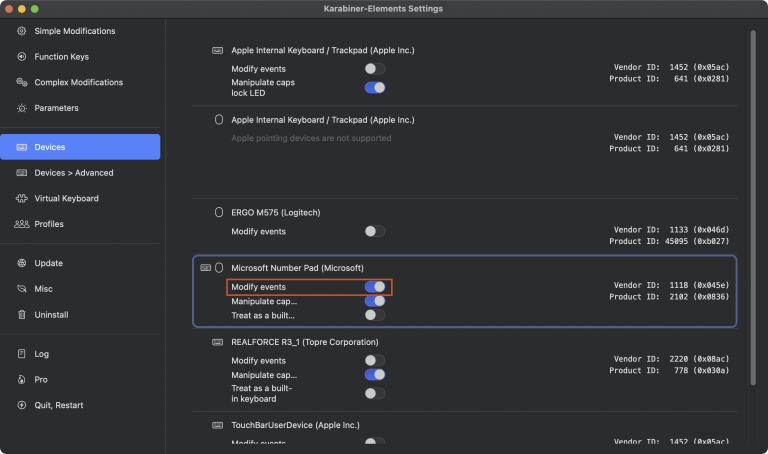
これで完了!
設定変更後のキーコード
謎のkeypad_num_lockが消えて、シンプルにキーパッドのナンバーのキーコードだけが送信されている状態。
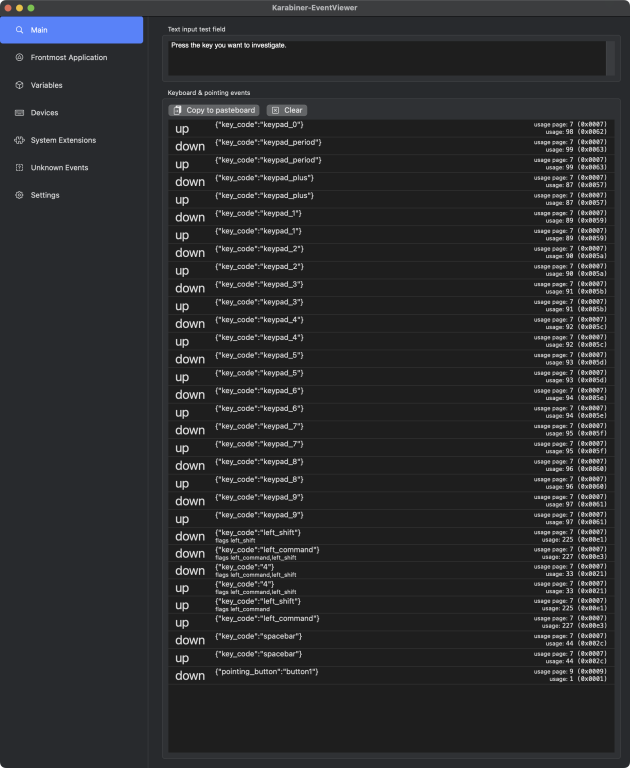
動作確認
電卓アプリの起動→できるようになった
まず、左上の電卓ボタンを押したら一発で電卓アプリが開くようになった。
設定変更前は何も反応しない無駄なキーだったのだが、見事に使えるようになった。
もちろん、テンキーを使って数値入力、演算子入力、削除、も可能です。
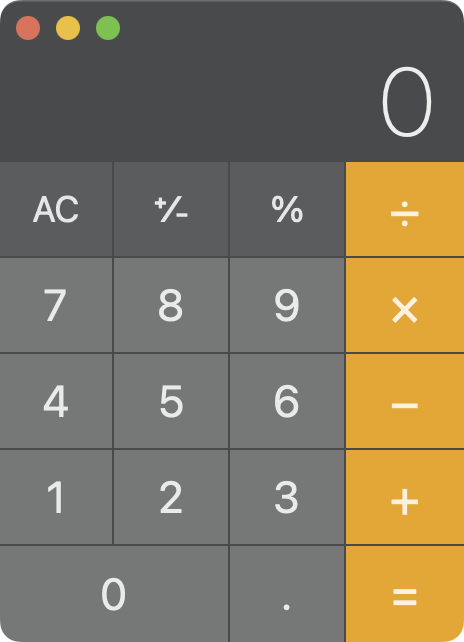
Excel(Mac版)での入力→できるようになった
普通に数値入力ができるようになった。
素晴らしい。
numlockキーが送信されなくなったことで、普通のキーボード側に悪さがでないか?も簡単に確認しましたが特に影響ありません。
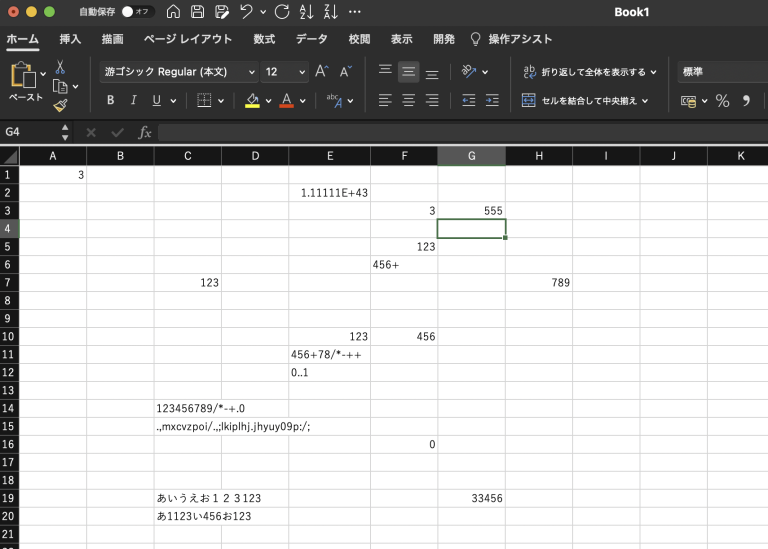
メモアプリでの入力→OK
当然ながら普通のテキスト入力としても問題ない。
ちなみに上記のKarabinerでの設定変更をしなくてもこれくらいは使えます。
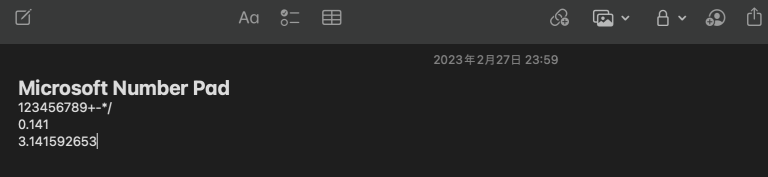
Blenderでのショートカット→OK
3DモデリングソフトのBlenderではテンキーが必須だが、問題なく使える。
ちなみにこれも上記のKarabinerでの設定変更をしなくても使えます。
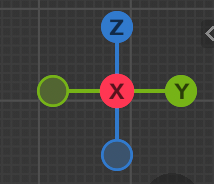
BetterTouchToolでの認識→OK
BetterTouchToolでもちゃんとNumber Padのキーを識別するようになった。
ちなみにKarabinerで設定する前は、キーが認識されませんでした。
BetterTouchToolでカスタマイズしたい方はKarabinerでの設定変更が必要になります。
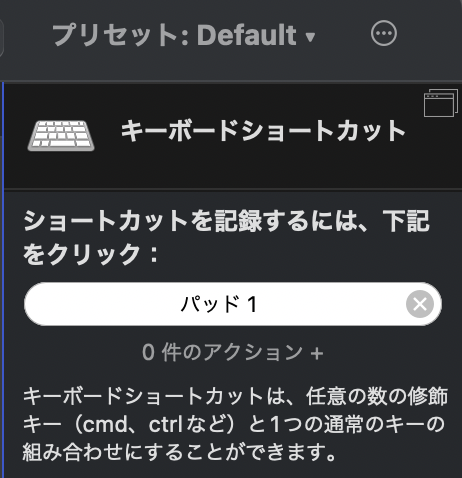
Finalcut Pro→OK
Finalcut Proでも問題なく左手デバイスとしてショートカット登録して利用できます。
ちなみに、Karabinerで設定する前でも問題なかったです。
総論:Microsoft Number PadはMacでも問題なく使える
Microsoft Number Pad、Mac用の左手デバイス、テンキーをお探しの方にお勧めです。
Bluetooth接続で3台まで接続できるし、バッテリー持ちがめっちゃいいし、薄くて軽い、デザインも良い、値段も高くない、Microsoft製、、と、ネットでテンキーを色々探しましたが、これが最強のテンキーだと思ってます。


